迅捷Gif制作工具
发布时间:2018-07-17 17:17 星期二
一、菜单项
1、充值VIP
点击「充值VIP」按钮,选择对应套餐,完成支付即可。
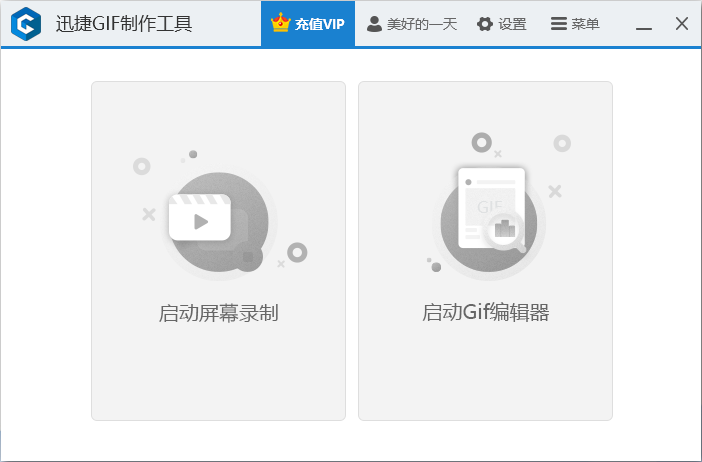
2、登录
点击「登录」按钮,可以用手机号、微信、QQ登录软件。


3、设置
点击「设置」按钮,可以设置屏幕录制的键盘快捷键。


4、菜单
4.1 用户帮助
点击「菜单」- 「用户帮助」按钮,可以查看软件的使用帮助手册。

4.2 问题反馈
点击「菜单」- 「问题反馈」按钮,可以对软件提出意见,帮助我们更好地改进软件。

4.3 联系我们
点击「菜单」- 「联系我们」按钮,可以通过QQ或者电话联系客服人员。

二、主界面
1、启动屏幕录制
点击「启动屏幕录制」按钮即可进入屏幕录制窗口。

1.1 开始录制
在屏幕录制窗口中,点击左下角「开始录制」按钮或者按「F7」键,即可开始录制屏幕。

1.2 暂停
开始录制屏幕后,点击「暂停」按钮可以暂停屏幕录制。

1.3 丢弃
暂停屏幕录制后,点击「丢弃」按钮可以丢弃此前的屏幕录制。

1.4 停止
点击「停止」按钮可以停止屏幕录制并自动进入编辑器窗口。

1.5 对齐窗口
按住「对齐窗口」按钮并移动到目标窗口后放开,可以自动将屏幕录制窗口拖拽到目标窗口上进行捕捉。

1.6 录制帧数
点击「FPS」可以调整录制帧数。

1.7 录制窗口大小
右下角可以调整屏幕录制窗口的大小。

1.8 全屏
点击右上角的「全屏」按钮可以屏幕录制窗口设置为全屏。

2、启动Gif编辑器
点击「启动Gif编辑器」按钮可以打开编辑器窗口,对录制文件进行编辑。
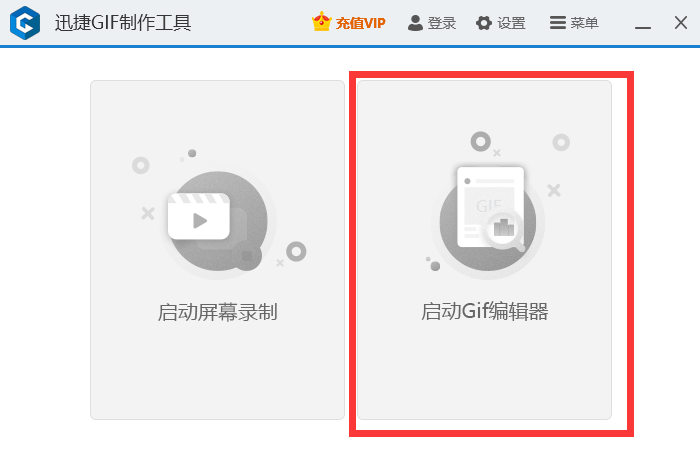
2.1 添加文件
点击「添加文件」按钮可以添加文件到编辑器上。
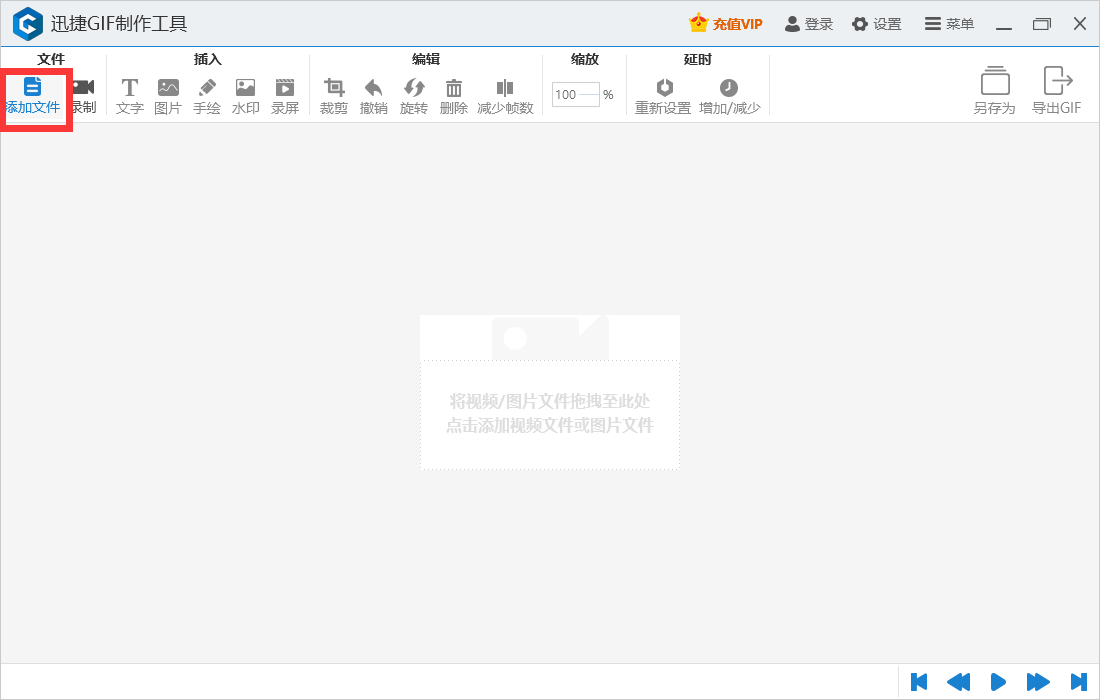
2.2 录制
点击「录制」按钮可以新建一个新的录制文件。
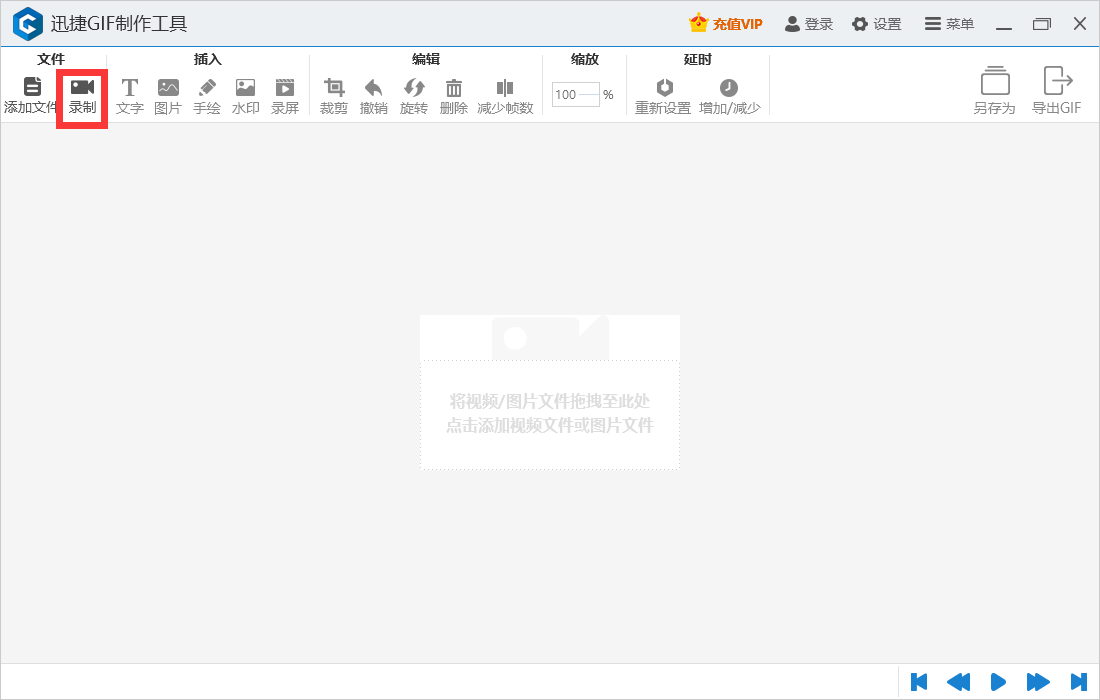
2.3 文字
点击「文字」按钮可以在当前帧插入文字,右侧还可以调整文字字体、字号、颜色等等。
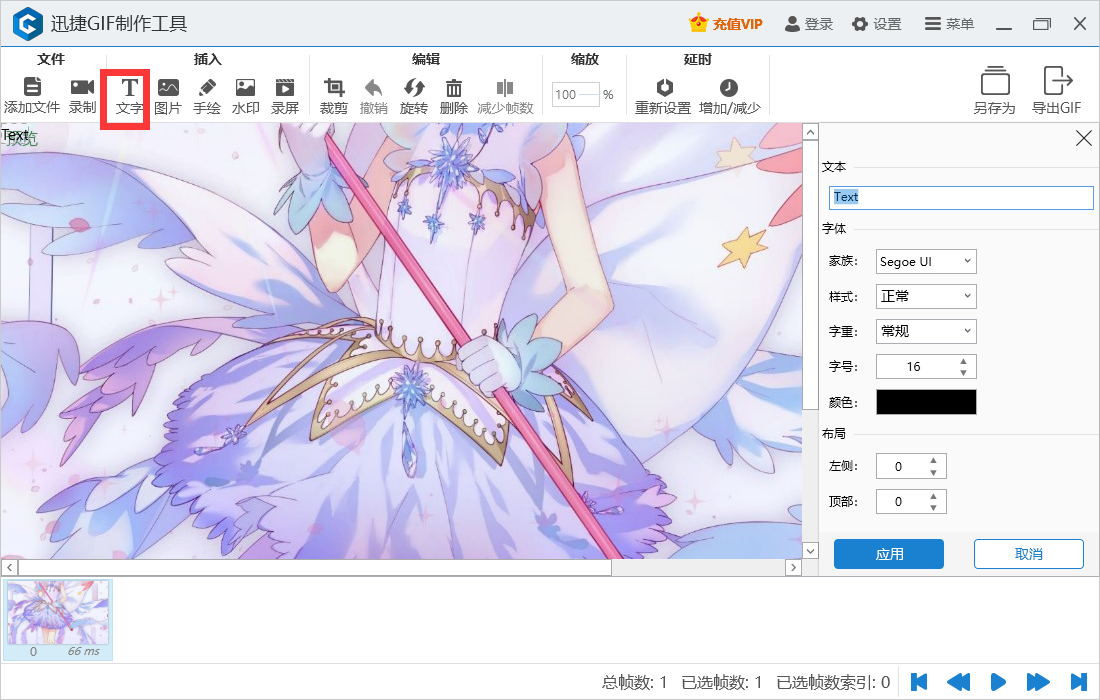
2.4 图片
点击「图片」按钮可以在文件中插入图片。
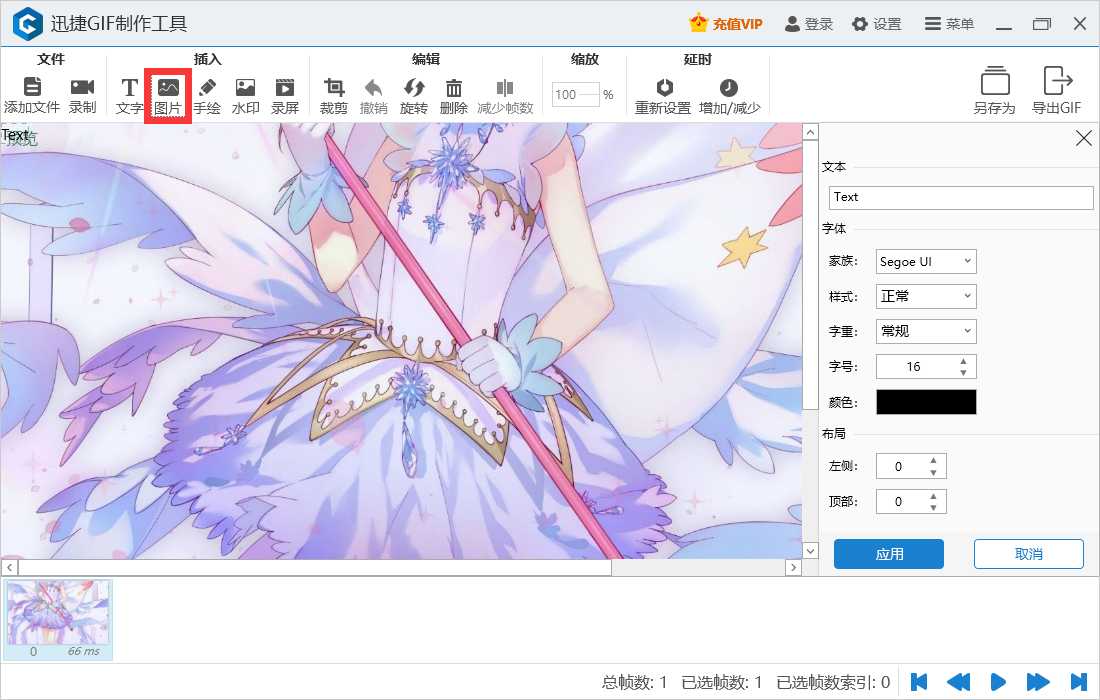
2.5 手绘
点击「手绘」按钮可以在当前帧进行涂鸦,右侧还可以设置画笔模式、宽高度、颜色等等。
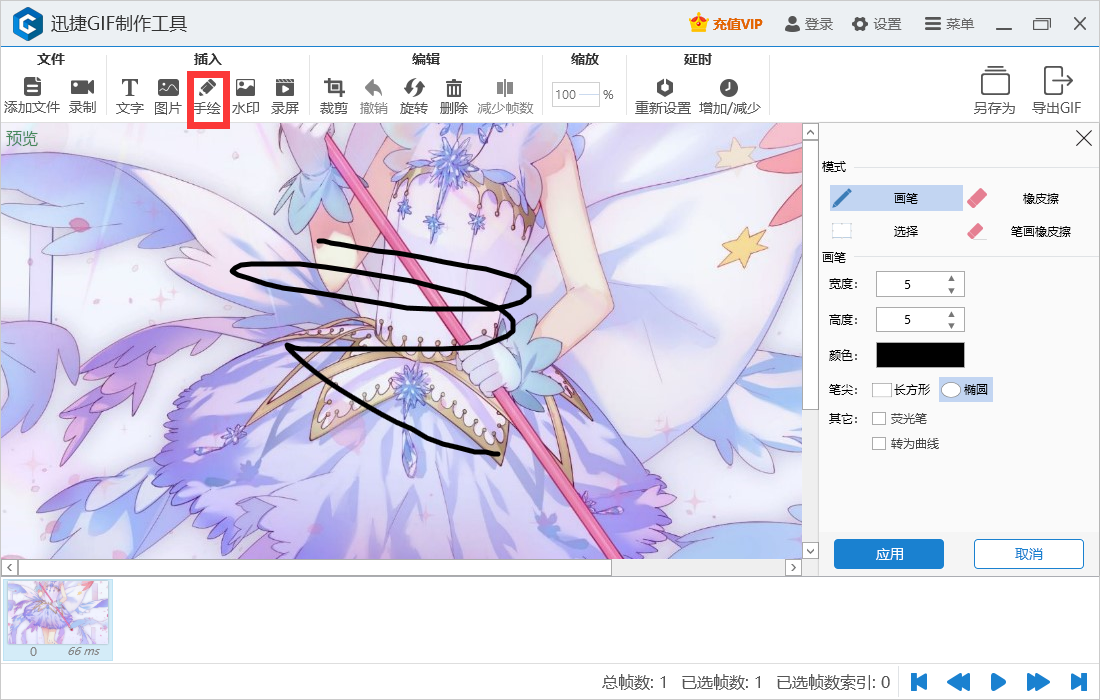
2.6 水印
点击「水印」按钮可以在当前帧添加水印,右侧还可以选择图像、设置不透明度等等。
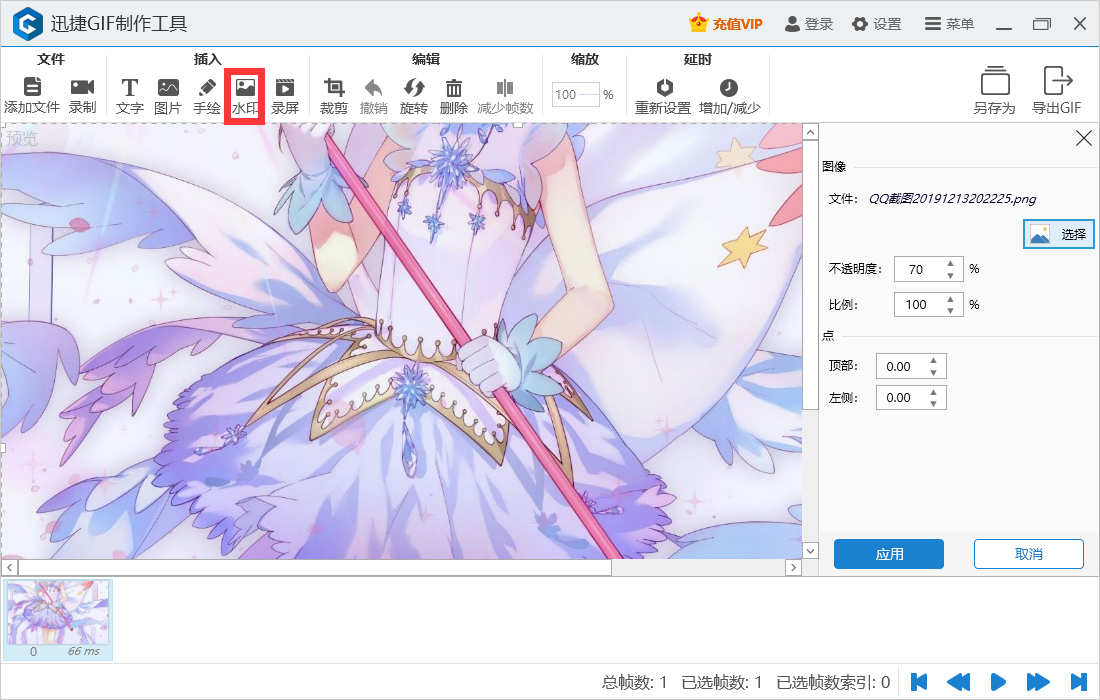
2.7 录屏
点击「录屏」按钮可以插入一个新的录制文件。
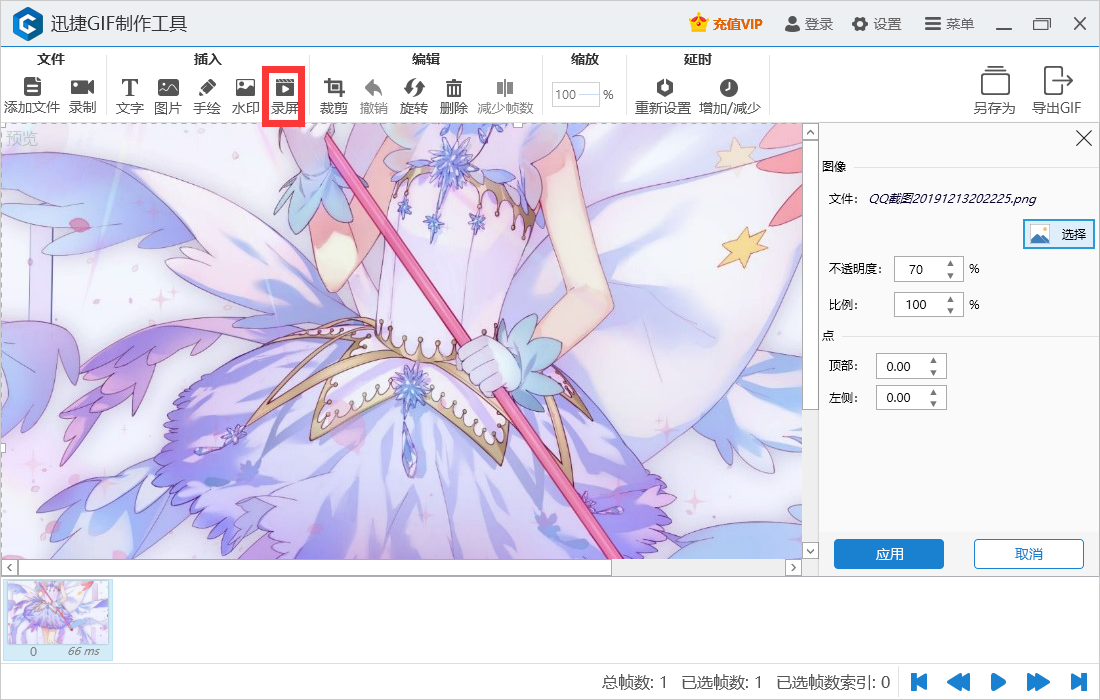
2.8 裁剪
点击「裁剪」按钮可以裁剪当前帧画面大小。
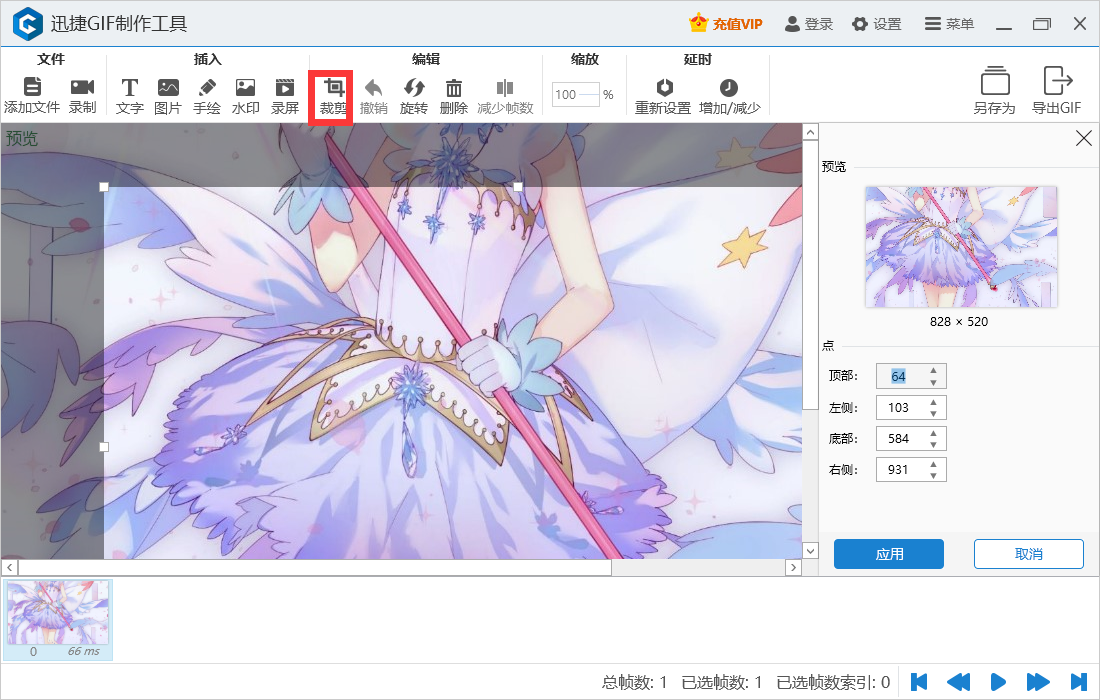
2.9 撤销
点击「撤销」按钮可以撤销上一步操作。
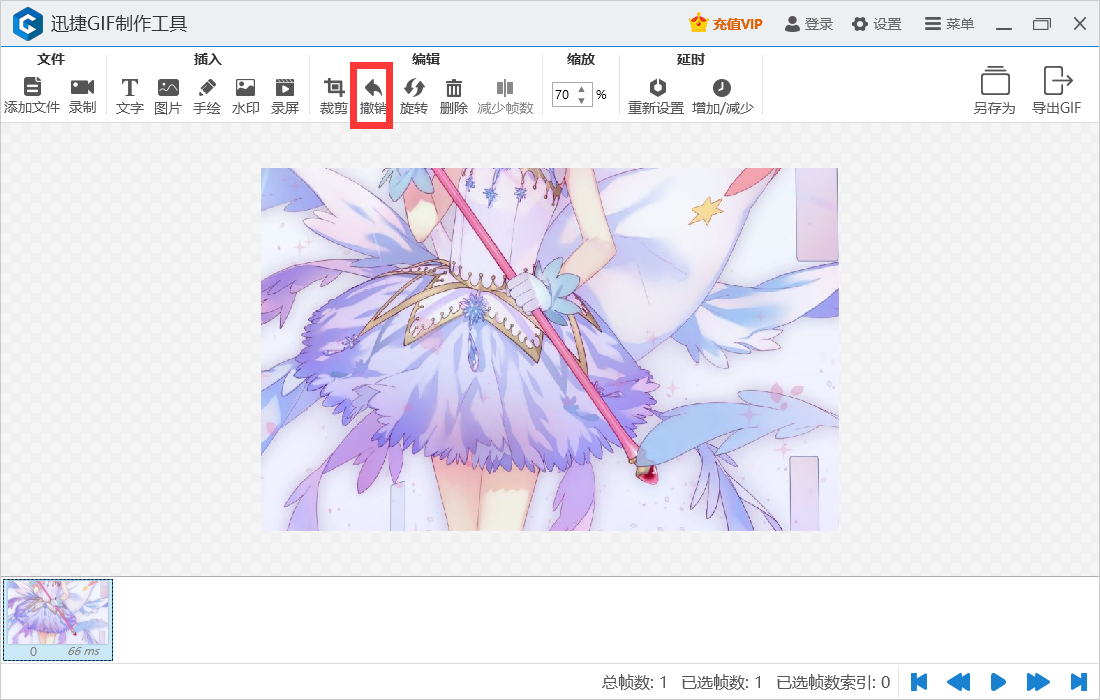
2.10 旋转
点击「旋转」按钮可以旋转当前帧画面。
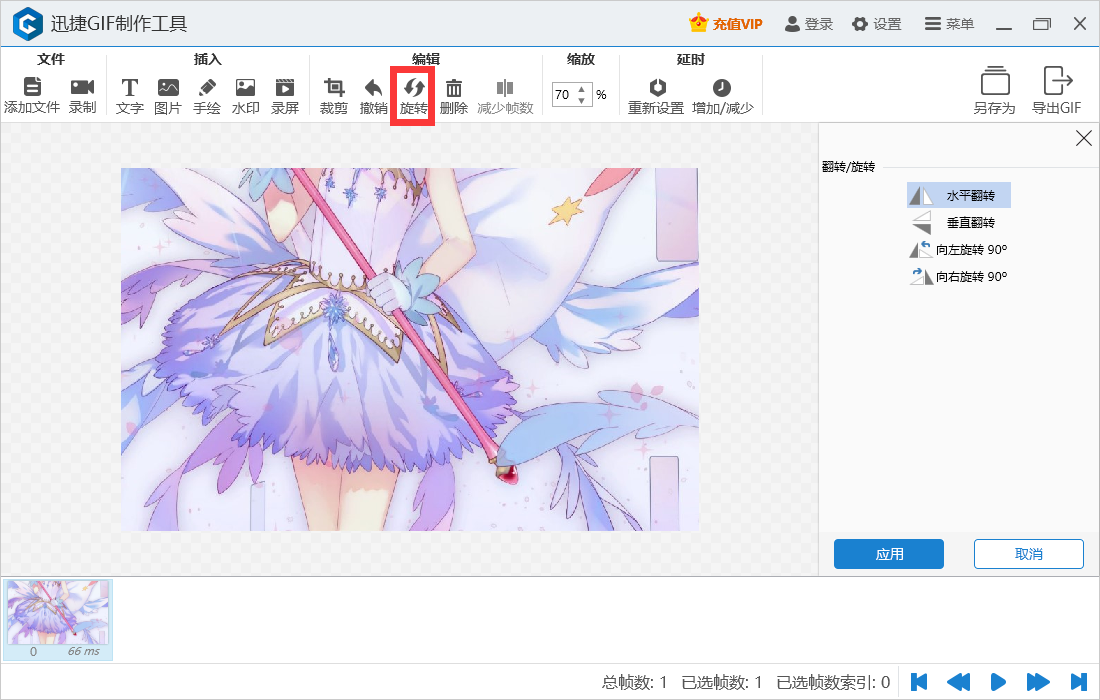
2.11 删除
点击「删除」按钮可以删除当前帧。
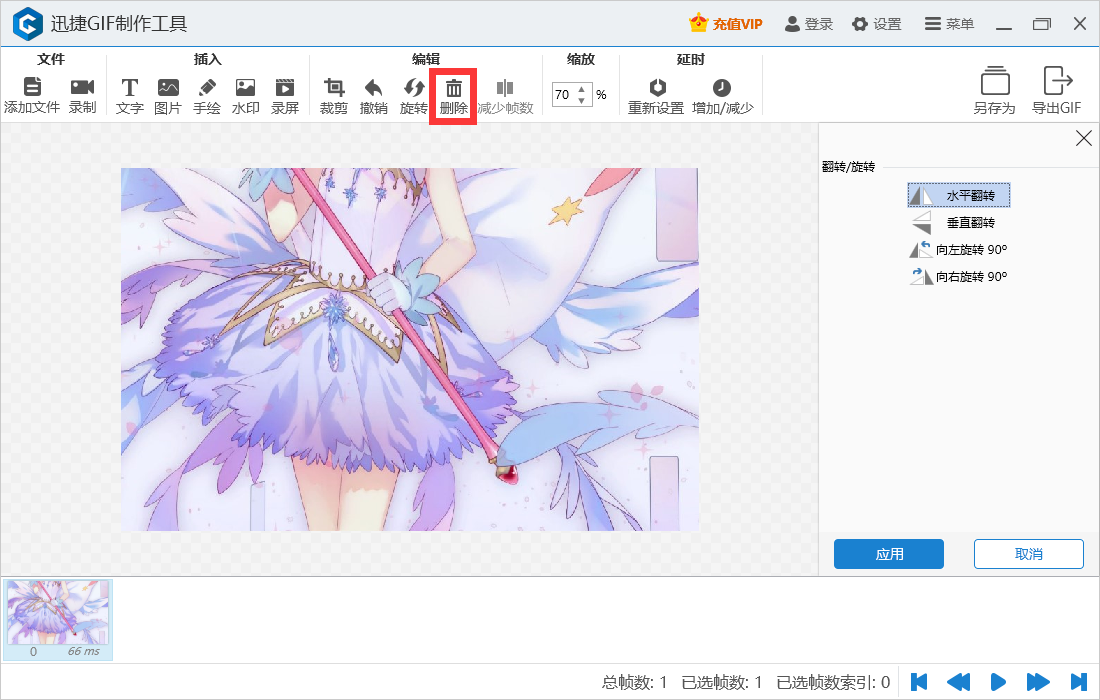
2.12 减少帧数
点击「减少帧数」按钮可以减少视频帧。
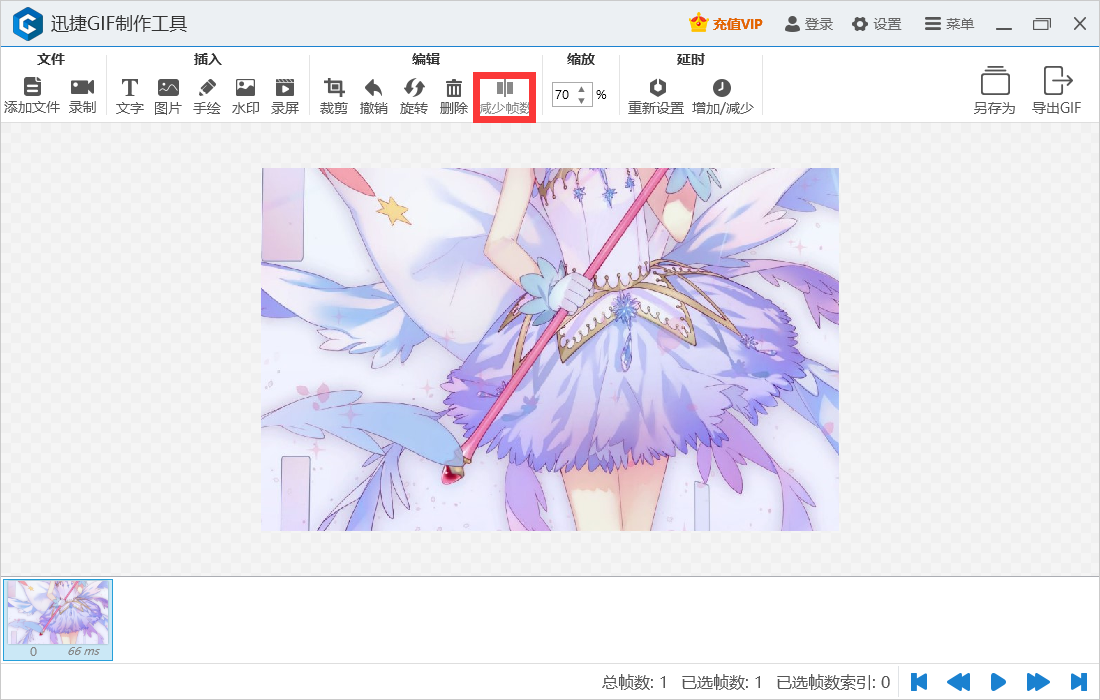
2.13 缩放
点击「缩放」按钮可以缩放画面大小。
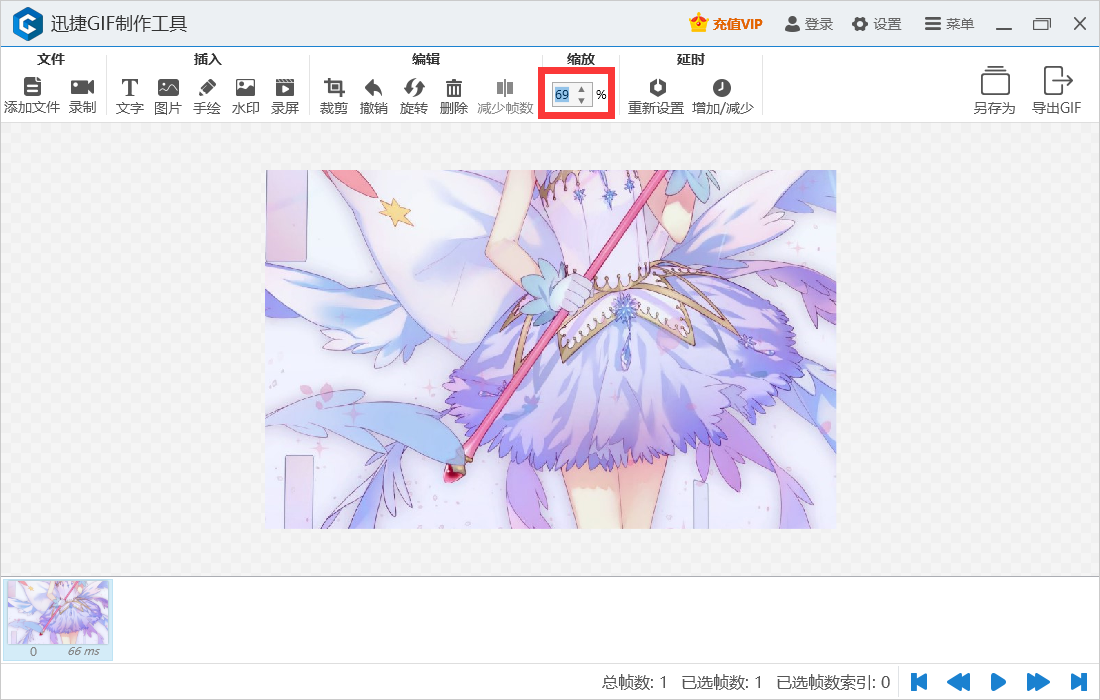
2.14 重新设置
点击「重新设置」按钮可以重新设置参数。
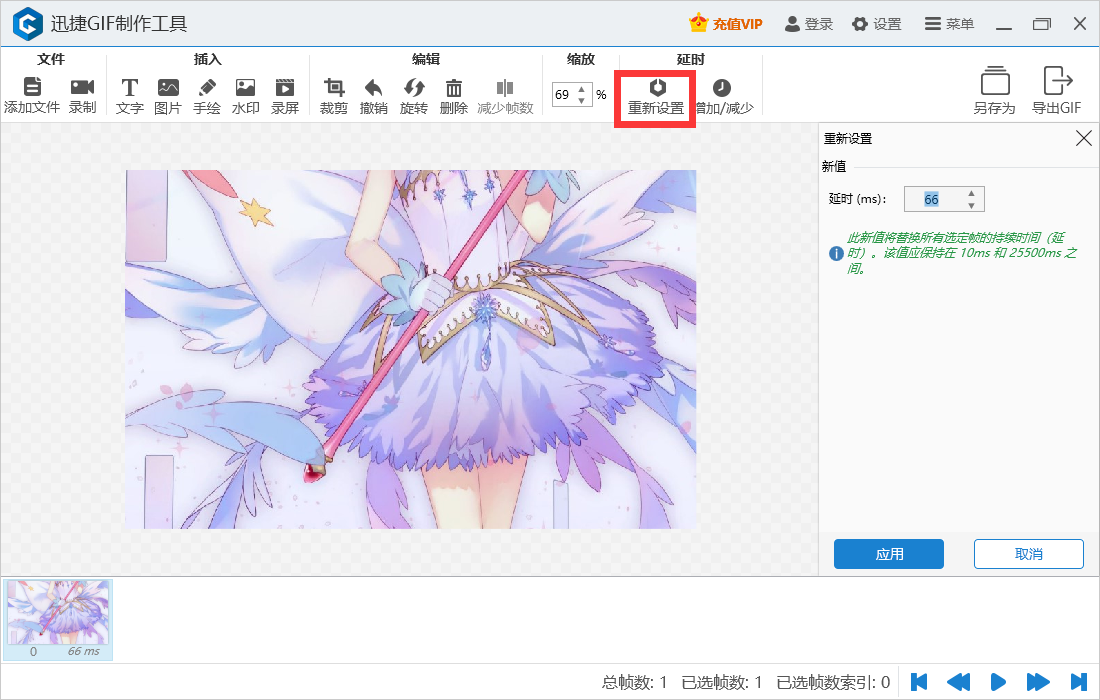
2.15 增加/减少
点击「增加/减少」按钮可以增加/减少每帧的持续时间。
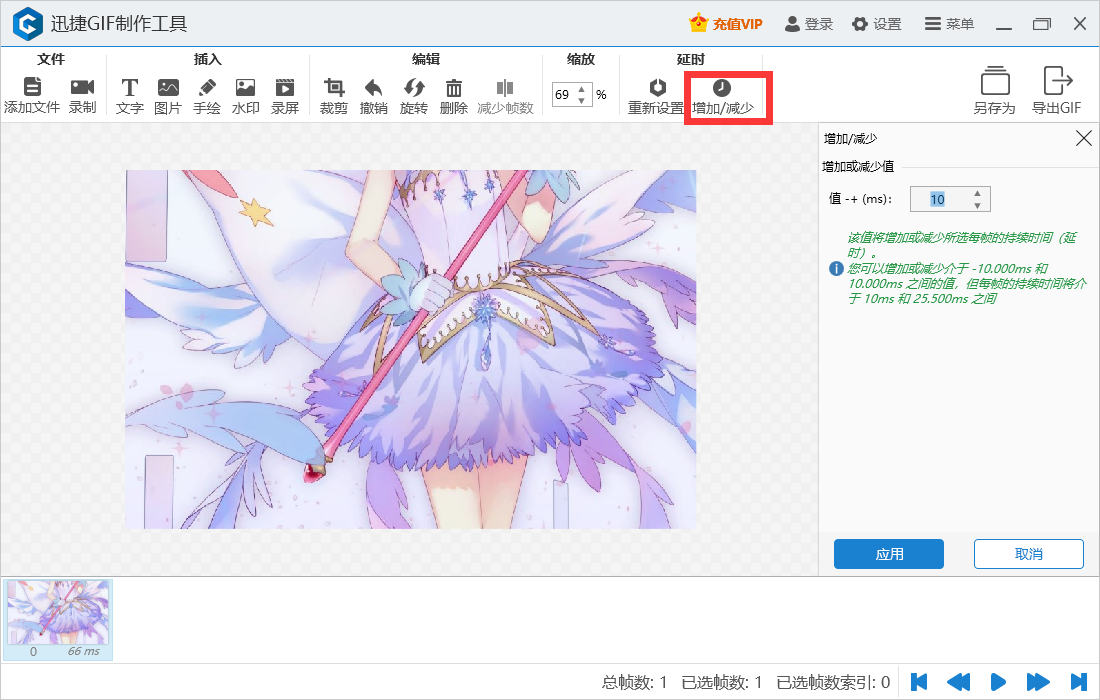
2.16 另存为
点击「另存为」按钮可以将文件另存为Gif,Apng,视频,项目,图片(帧)。
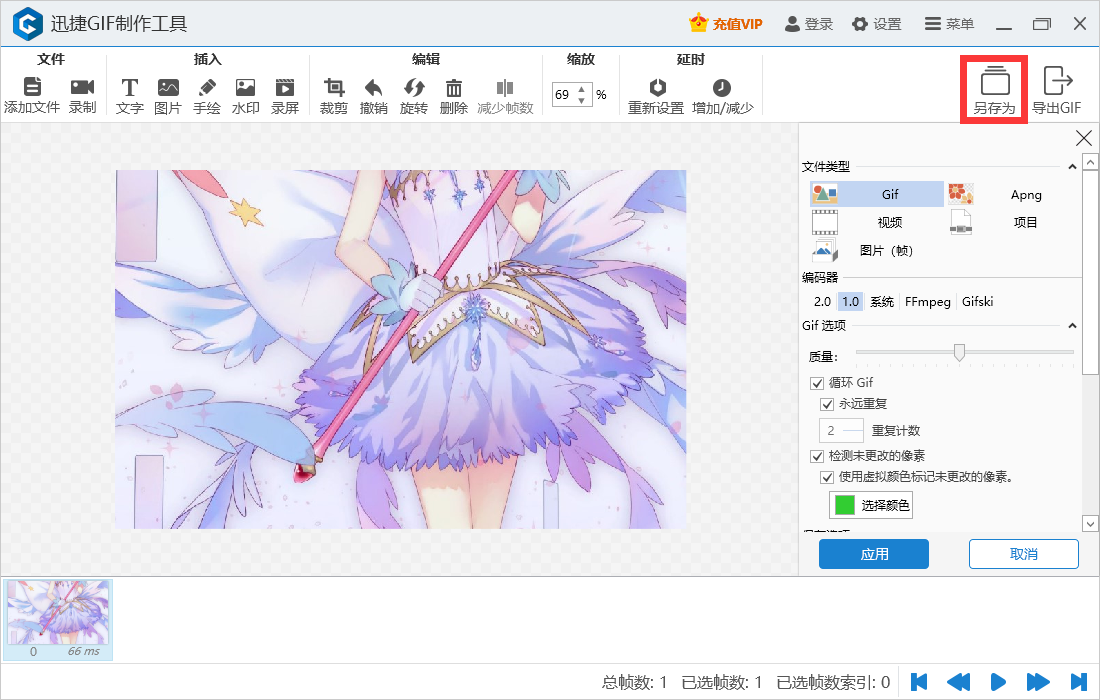
2.17 导出Gif
点击「导出Gif」按钮可以将文件导出为Gif。
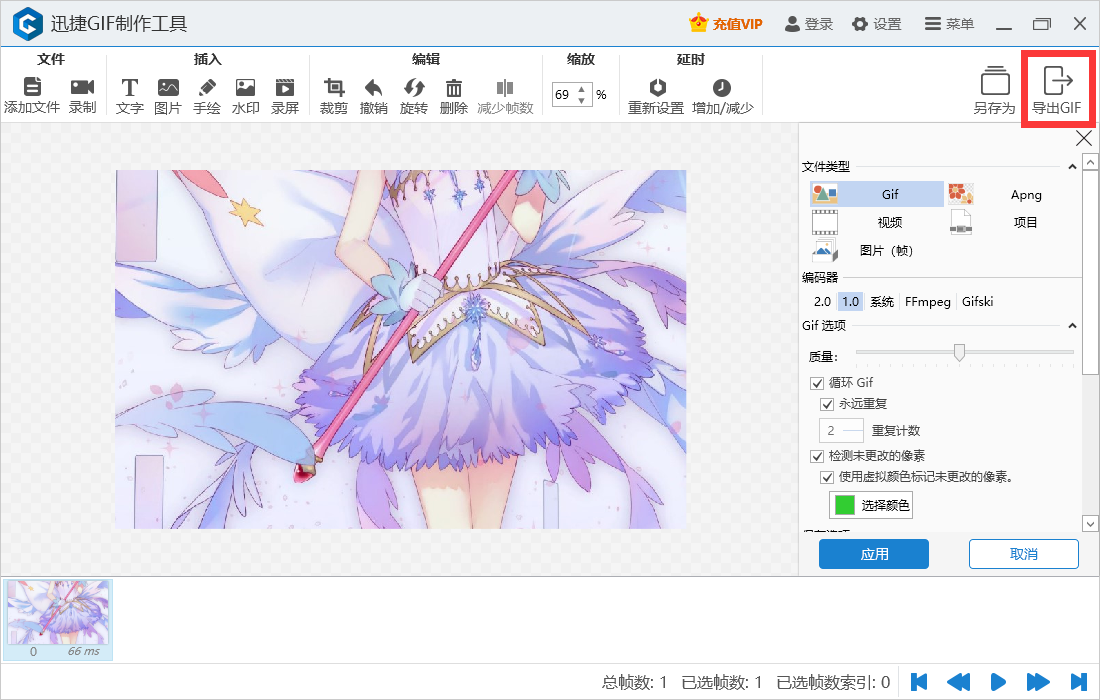
2.18跳转到最前/后一帧
点击右下角这两个按钮可以跳转到文件最前/后一帧。
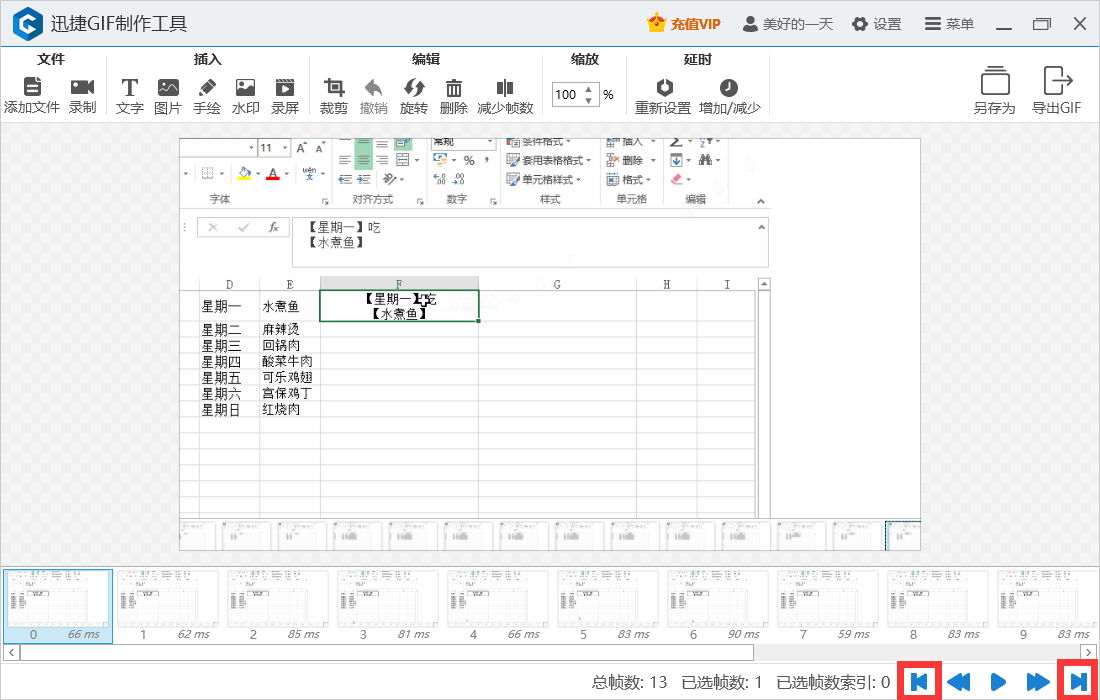
2.19跳转到前/后一帧
点击右下角这两个按钮可以跳转到文件前/后一帧。
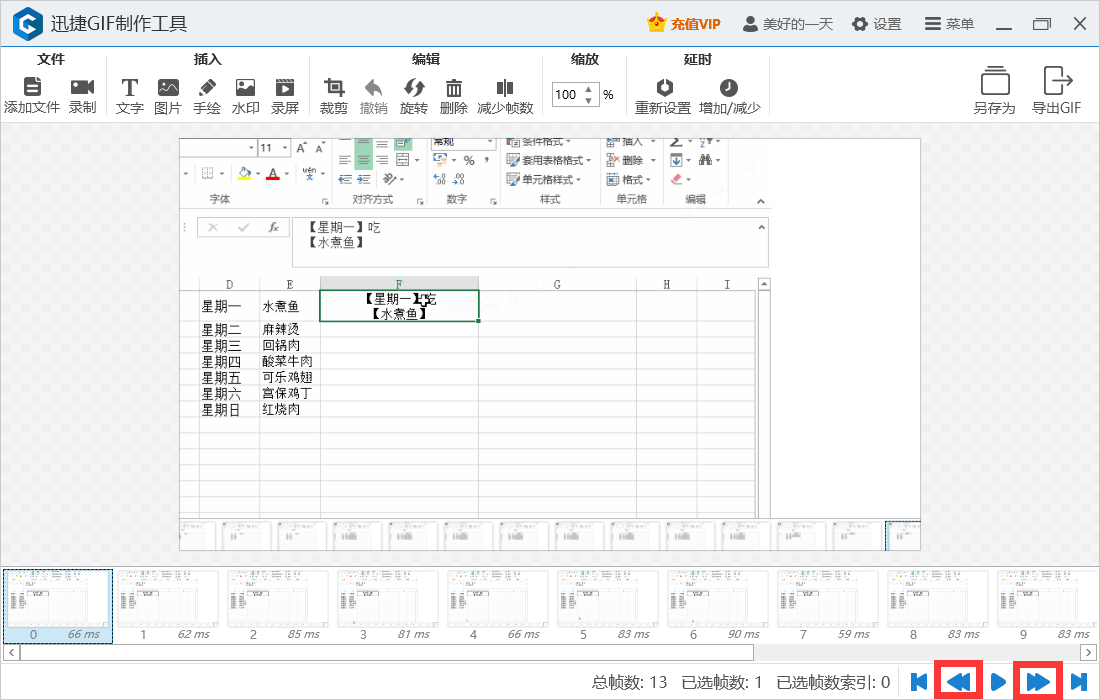
2.20播放文件
点击「播放」按钮可以播放文件。
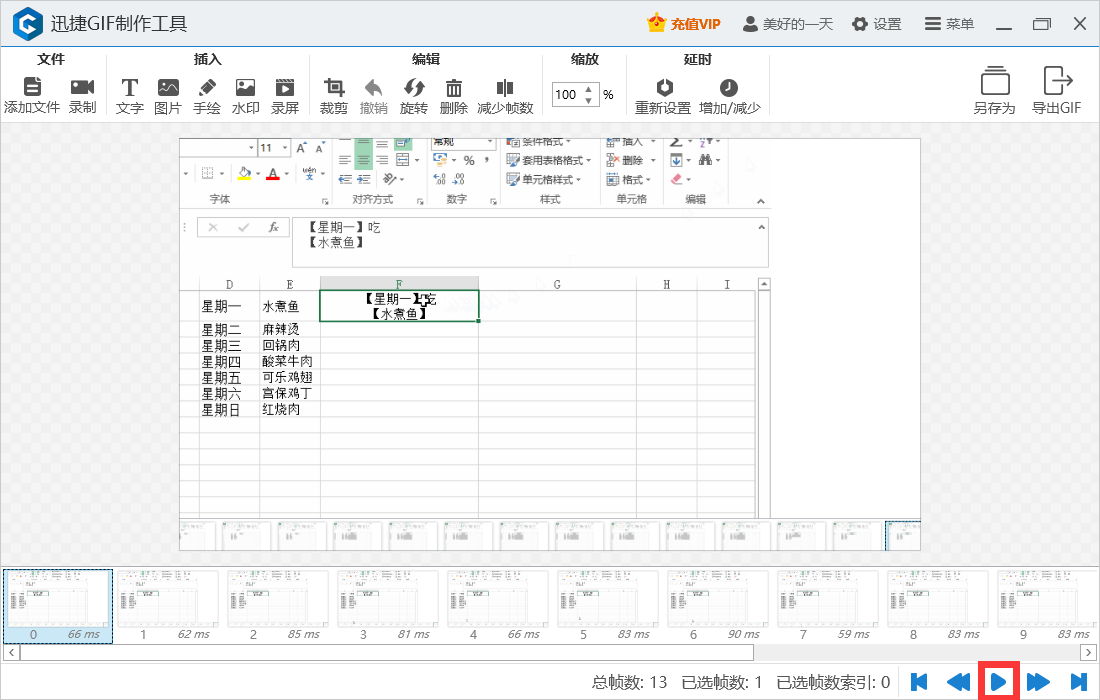
编辑: 发布于 2018-07-17 供稿于 , 最后更新时间:2020-07-10

